Come utilizzare il calcolatore
Per tutti i pazienti nuovi ed esistenti è possibile immettere i dati preoperatori e utilizzare il calcolatore per calcolare il potere e la lunghezza della lente consigliati. Per iniziare a usare il calcolatore:
Fare clic sul pulsante + Add pre-op data (Aggiungi dati preoperatori).
Se è stato creato un nuovo paziente nel sistema, dopo aver fatto clic su Save (Salva) dalla sezione di inserimento delle informazioni sul paziente, se è selezionato un chirurgo per il paziente si verrà automaticamente reindirizzati alla pagina del calcolatore. In caso contrario, il pulsante + Add pre-op data (Aggiungi dati preoperatori) è accessibile nella pagina Dettagli paziente o nel pannello Anteprima dettagli paziente.
Dopo aver fatto clic sul pulsante + Add pre-op data (Aggiungi dati preoperatori) viene visualizzata la schermata del calcolatore con i campi dei dati preoperatori e una rappresentazione visiva di ciascun occhio.
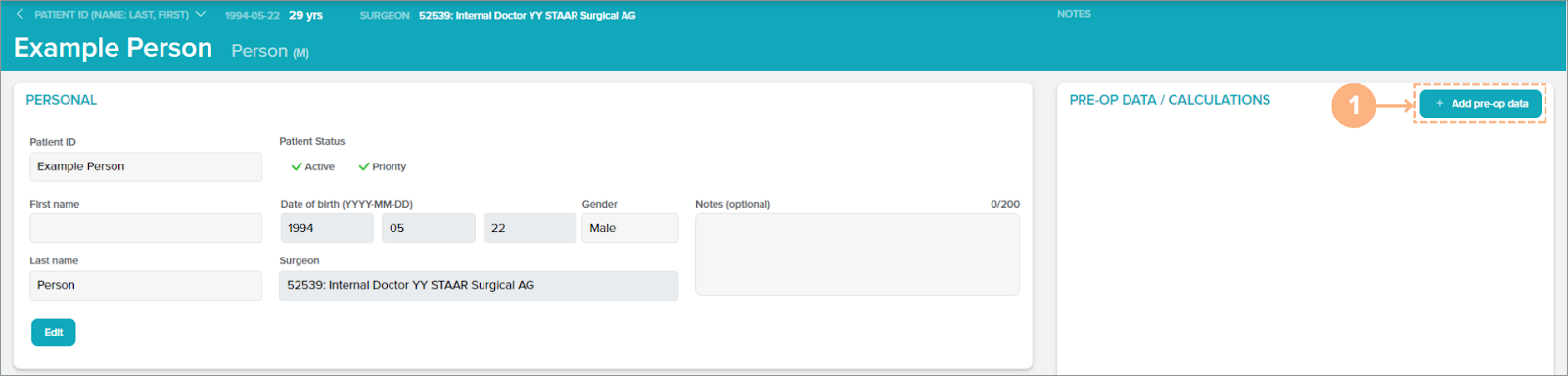
Selezionare l'occhio per il quale inserire i dati preoperatori.
Nota: è possibile immettere i dati per ciascun occhio in modo intercambiabile facendo clic sul pulsante EDIT OD (MODIFICA OD) o EDIT OS (MODIFICA OS) o in qualsiasi punto della rispettiva metà dello schermo dell'occhio.
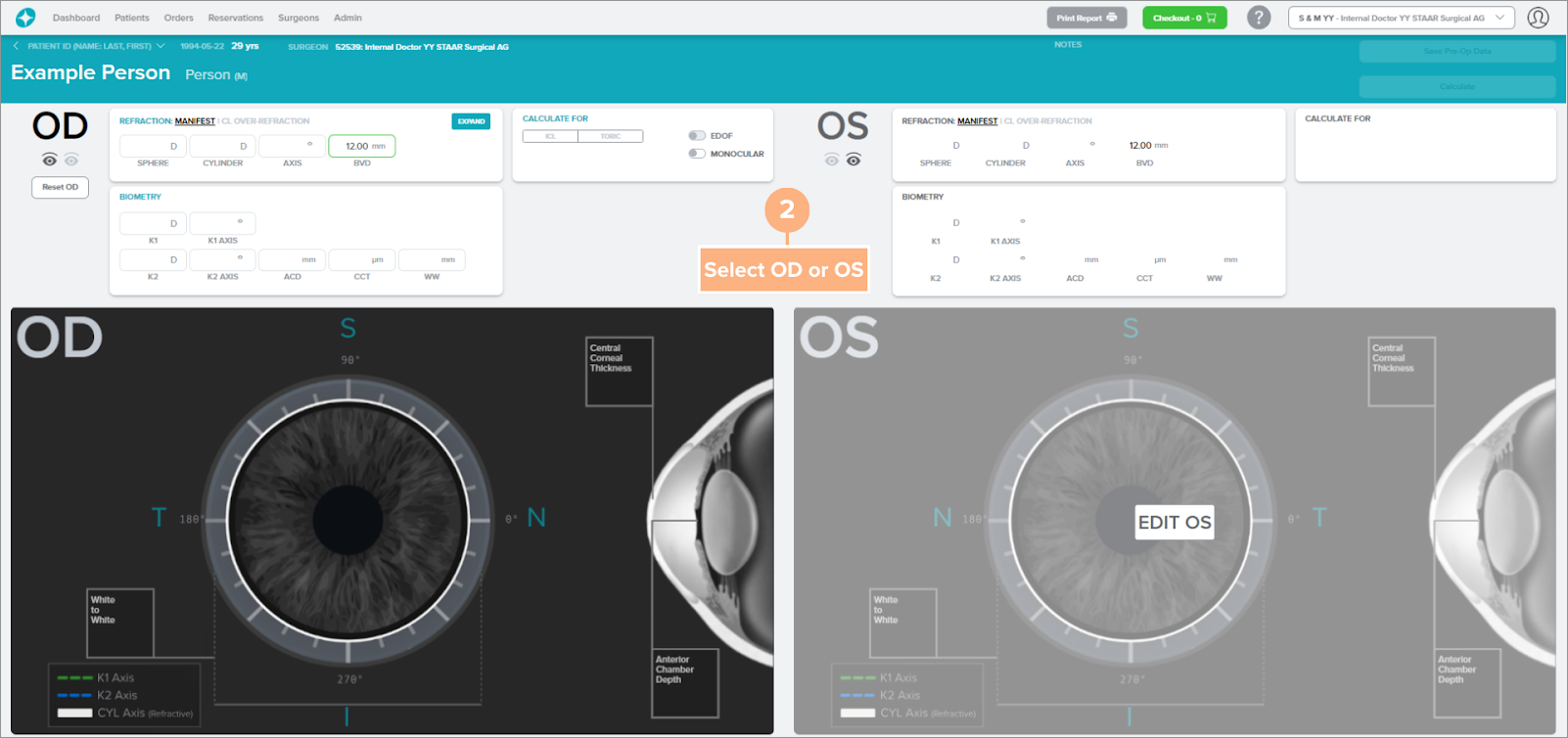
Fare clic sul pulsante EXPAND (ESPANDI) per visualizzare le opzioni di rifrazione. Quindi fare clic sul pulsante di opzione per selezionare la rifrazione desiderata: Manifest (Manifesta) o CL-Over Refraction (Sovrarefrazione lente a contatto).
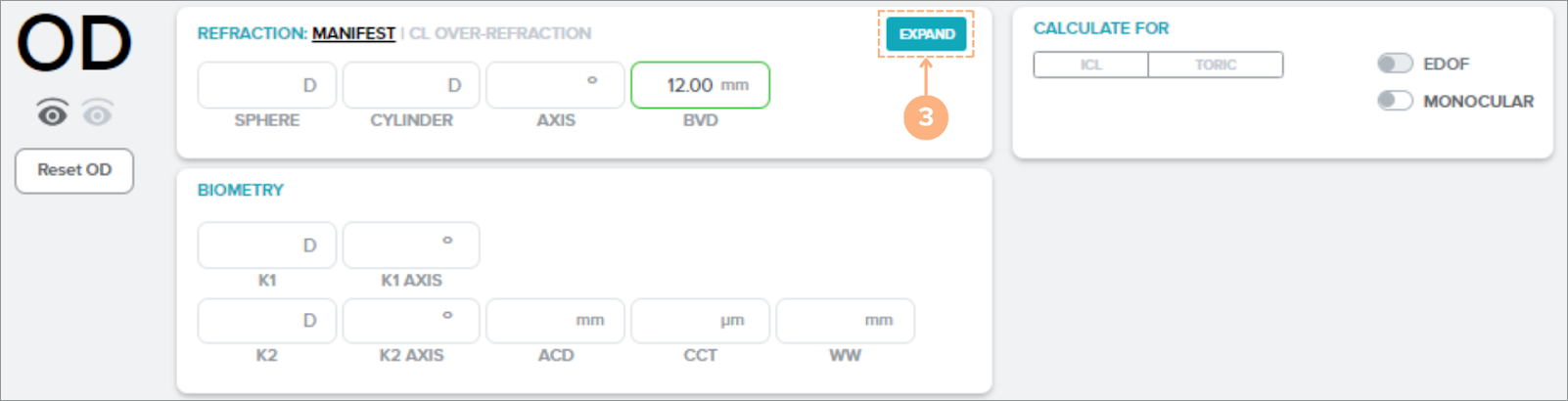
Fare clic sul pulsante COLLAPSE (COMPRIMI) per uscire dalla selezione della rifrazione.

Immettere i dati di rifrazione e biometrici del paziente.
Note
- I dati preoperatori possono essere inseriti per tutti i tipi di rifrazione, ma solo uno può essere applicato per il calcolo.
- Quando si inseriscono i dati nei campi, vengono visualizzati messaggi pop-up che aiutano nell’immissione dei dati. È inoltre possibile fare riferimento alla tabella Valori validi dei dati preoperatori riportata di seguito per visualizzare l'intervallo valido per ciascun campo.
- I pulsanti Reset OD (Ripristina OD) e Reset OS (Ripristina OS) sono disponibili se è necessario apportare modifiche all’input dei dati preoperatori. Tenere presente che in questo modo tutti i dati preoperatori inseriti per l’occhio da operare verranno cancellati.
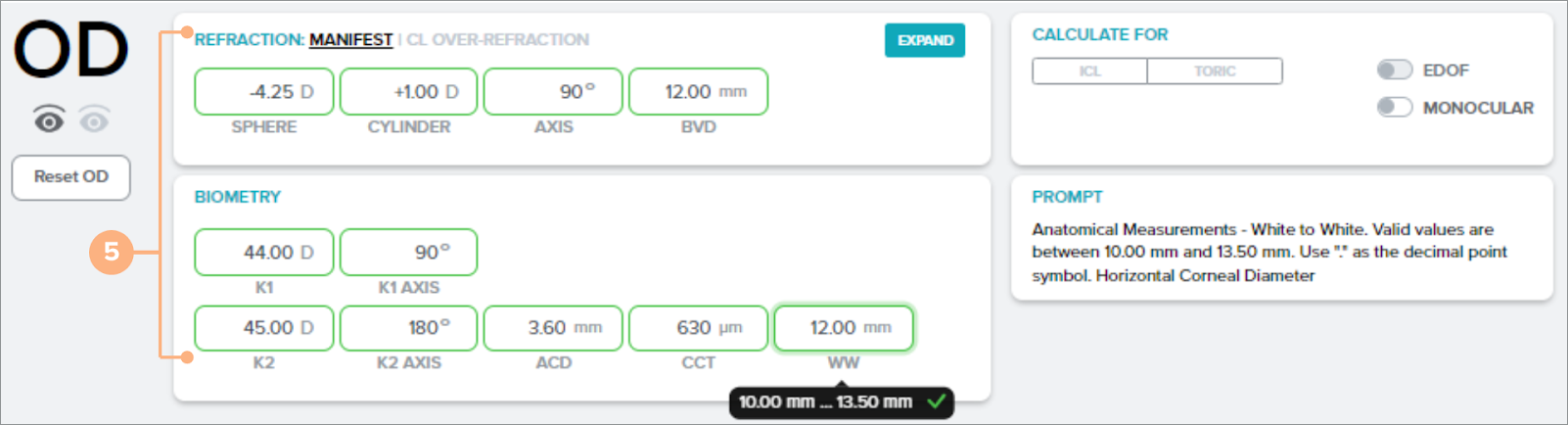
Selezionare il tipo di lente da calcolare: ICL o Toric (Torica).
Nota: se si sta eseguendo il calcolo per un solo occhio, è possibile fare clic sul pulsante di attivazione/disattivazione Monocular (Monoculare). I chirurghi certificati EDOF avranno a disposizione anche un pulsante di attivazione/disattivazione EDOF.
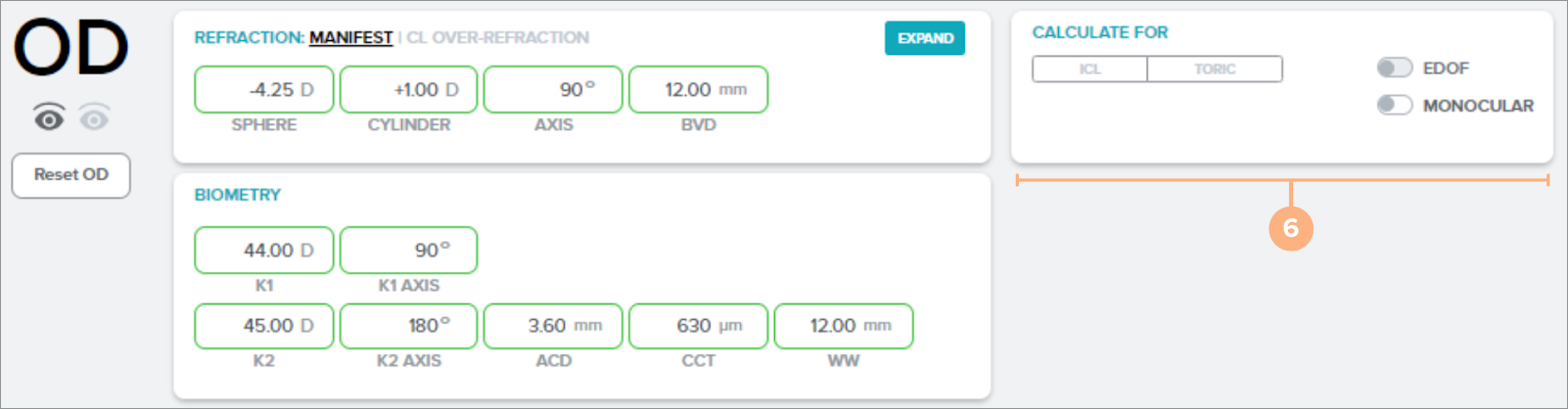
Seguire la stessa procedura sopra riportata per il calcolo dell'altro occhio.
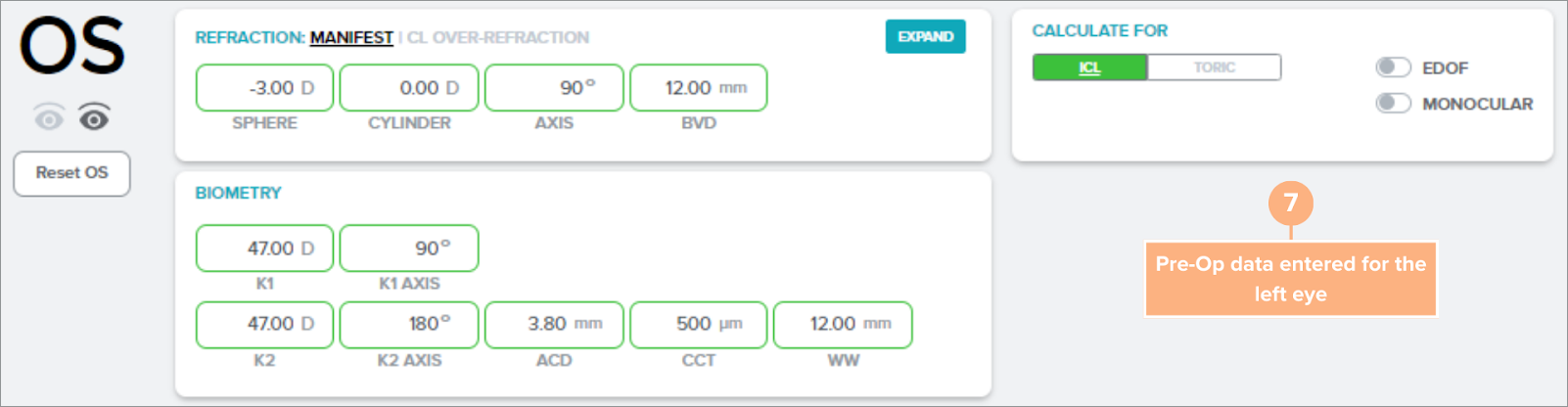
Fare clic sul pulsante Save Pre-Op Data (Salva dati preoperatori) per memorizzare i dati preoperatori per il paziente.

Fare clic sul pulsante Calculate (Calcola) per eseguire il calcolo della lente.

Dopo il calcolo, apparirà la schermata di selezione della lente idonea con il potere consigliato, la lunghezza e la rifrazione postoperatoria prevista della lente.
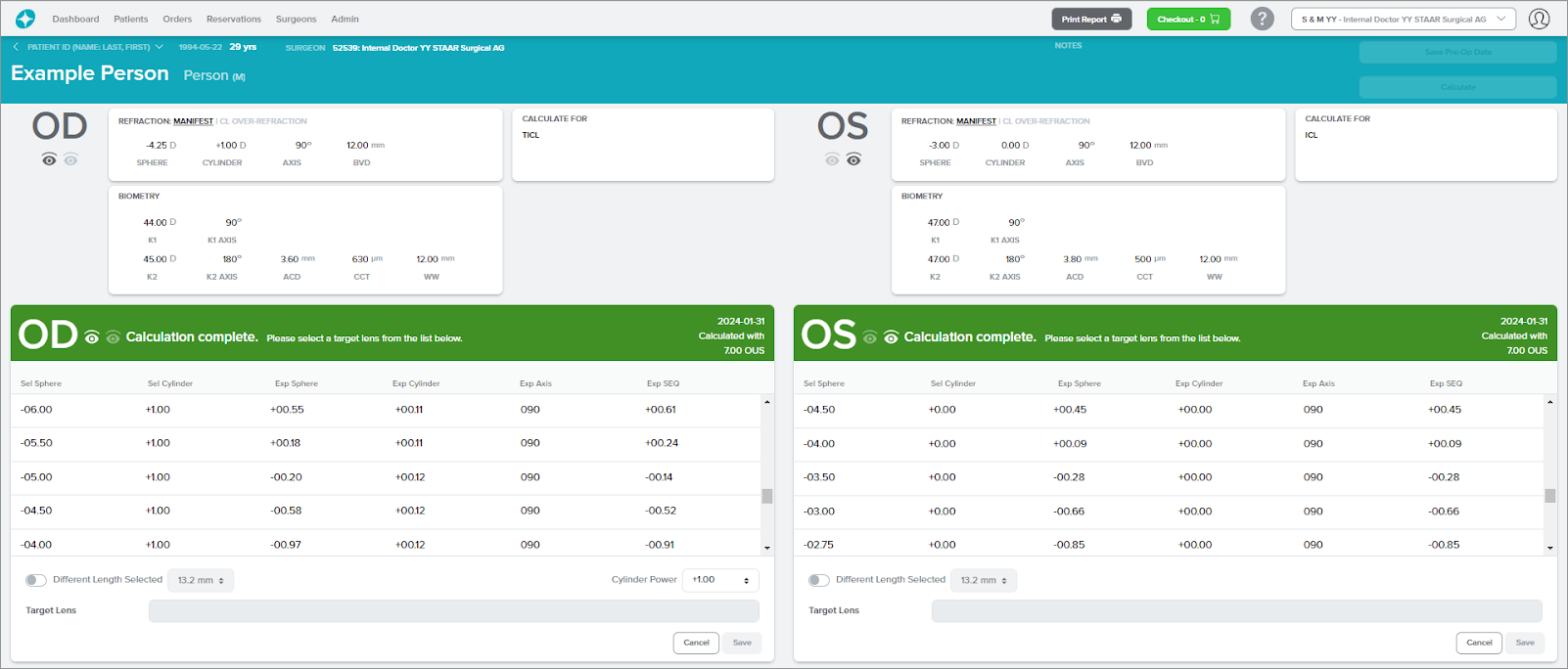
Lenti non disponibili
Un messaggio sulla schermata di selezione della lente idonea indicherà quando non è disponibile alcuna lente per l'errore refrattivo del paziente. Possono essere visualizzati i seguenti messaggi:
- STAAR non produce attualmente lenti per l’errore di refrazione di questo paziente. Rivedere l’elenco e selezionare una lente torica.
- STAAR non dispone attualmente di lenti per una correzione totale dell’errore di rifrazione del paziente. Scorrere la finestra di visualizzazione per vedere le lenti disponibili e i rispettivi esiti rifrattivi previsti.
- STAAR non produce attualmente lenti per una correzione totale dell’errore di rifrazione del paziente. Scorrere la finestra di visualizzazione per vedere gli esiti rifrattivi previsti delle lenti attualmente prodotte da STAAR.
Esempio: STAAR non produce attualmente lenti per una correzione totale dell’errore di rifrazione del paziente.
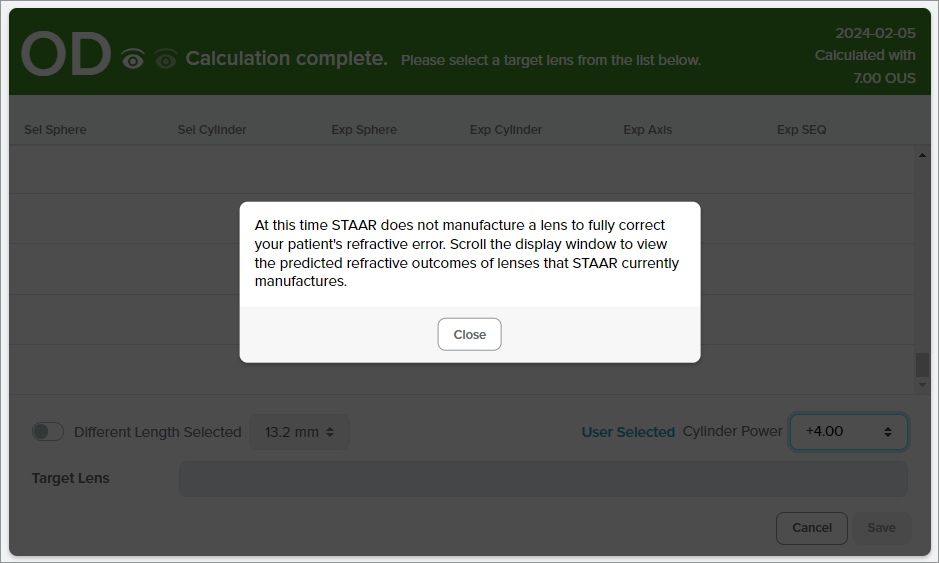
Valori validi dei dati preoperatori
| BVD | da 4,00 mm a 17,00 mm |
| Sfera | da -30,00 D a +30,00 D |
| Cilindro | da -10,00 D a +10,00 D |
| Asse | da 0 a 180 gradi |
| Potere cheratometrico (K1) | da 30,00 D a 60,00 D |
| Asse K1 | da 0 a 180 gradi |
| Potere cheratometrico (K2) | da 30,00 D a 60,00 D |
| Asse K2 | da 0 a 180 gradi |
| Profondità della camera anteriore (ACD) | da 2,80 mm a 4,50 mm |
| Spessore corneale (CCT) | da 10 μm a 900 μm |
| Bianco-bianco (WW) | da 10,00 mm a 13,50 mm |
| Sfera lente a contatto | da -20,00 D a +20,00 D |
Nota:
- gli assi K1 e K2 devono trovarsi a 90 gradi l'uno dall'altro
- La misurazione CCT è ora in micrometri, mentre prima era in millimetri
Messaggi di errore e di avvertenza
Durante l'inserimento, il salvataggio e il calcolo nella schermata dei dati preoperatori, è possibile che vengano visualizzati messaggi di errore e di avvertenza.
Durante l'uso del calcolatore può verificarsi il seguente errore:
- Per i campi di dati mancanti, il campo è evidenziato in rosso.
- Per immissioni di dati non valide e quando K1 e K2 non si trovano a 90 gradi l'uno dall'altro, il campo dei dati viene evidenziato in rosso insieme a un messaggio di errore rosso.
Esempio: quando i dati immessi per l'asse K1 e l'asse K2 non indicano che si trovano a 90 gradi l'uno dall'altro e quando mancano dei campi di dati per l'occhio destro.
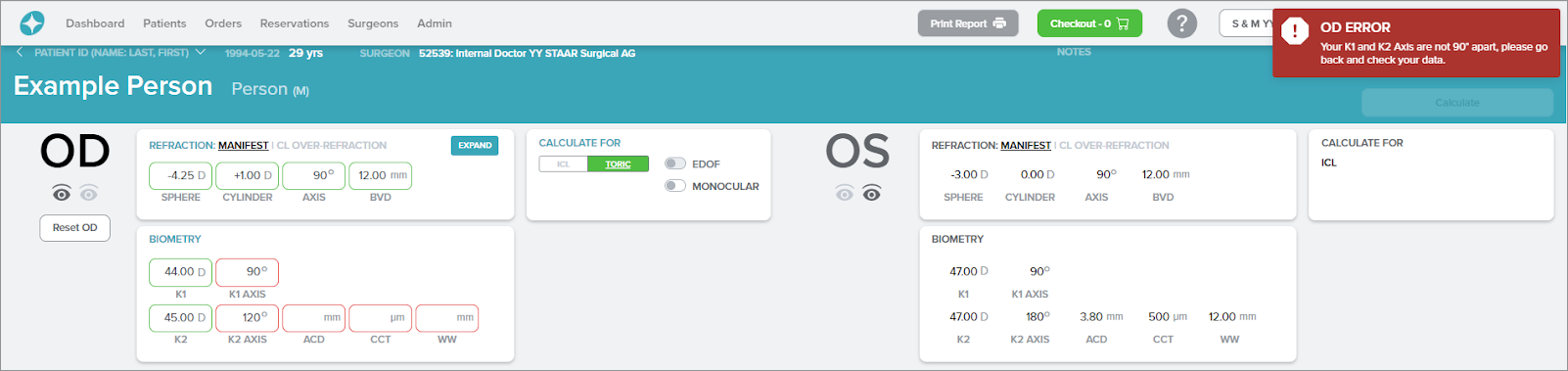
I messaggi di avvertenza gialli possono comparire quando il calcolatore riconosce i seguenti casi:
- Per confermare l’uso di un tipo di rifrazione per i calcoli OD e OS.
- Per confermare l’uso di un tipo di rifrazione per il calcolo OD o OS.
- È stata selezionata la sovrarefrazione della lente a contatto con impostazione della sfera della lente su 0 D per entrambi gli occhi, destro e sinistro.
- È stata selezionata la sovrarefrazione della lente a contatto con impostazione della sfera della lente su 0 D.
- L’impatto sugli esiti durante il trattamento di pazienti con valori del cilindro di rifrazione superiori a 0,75 D (unitamente ai metodi di riduzione/correzione associati) è sconosciuto.
- Passaggio a monoculare per OD o OS
- È stata selezionata un’ICL sferica per l’occhio di questo paziente che presenta un determinato livello di astigmatismo. Confermare l’opzione appropriata per quest’occhio (ICL o TICL).
- I valori del cilindro di rifrazione e i valori del cilindro corneale non corrispondono.
Esempio: dopo aver fatto clic sul pulsante Save Pre-Op Data (Salva dati preoperatori), viene visualizzato un messaggio di avvertenza giallo per indicare che il cilindro OS e il cilindro corneale non corrispondono. Per ricontrollare i valori nella pagina dei dati preoperatori, fare clic sul pulsante Cancel (Annulla) oppure, per procedere, fare clic sul pulsante Continue (Continua).
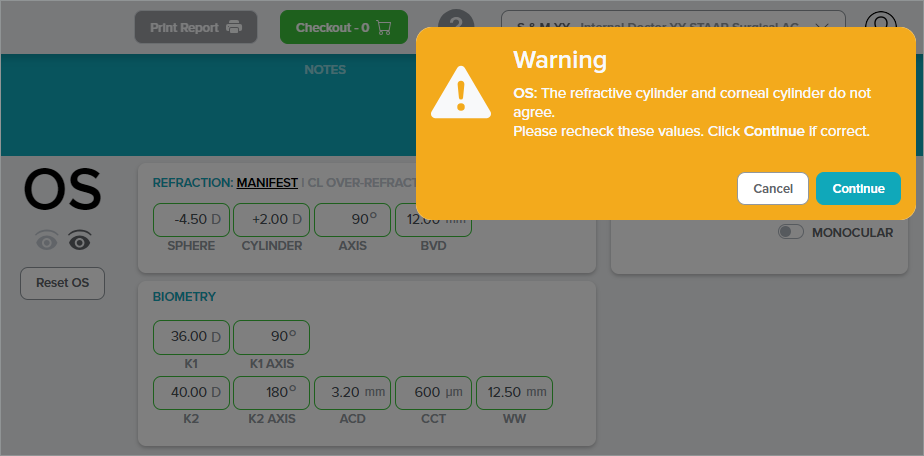
Problemi ad accedere al calcolatore?
Se non è possibile accedere al calcolatore perché il pulsante +Add pre-op data (Aggiungi dati preoperatori) non è selezionabile, assicurarsi che il paziente sia assegnato a un chirurgo attivo. Non è possibile immettere dati preoperatori per un paziente se non è stato assegnato alcun chirurgo o se il chirurgo selezionato è inattivo.
Nota: i chirurghi inattivi hanno un asterisco (*) accanto al loro nome.
Per modificare le informazioni di un paziente, fare riferimento a Come modificare i dettagli del paziente.
Come selezionare una lente idonea
Dopo il calcolo, apparirà la schermata di selezione della lente idonea con il potere consigliato, la lunghezza della lente idonea e la rifrazione postoperatoria prevista.
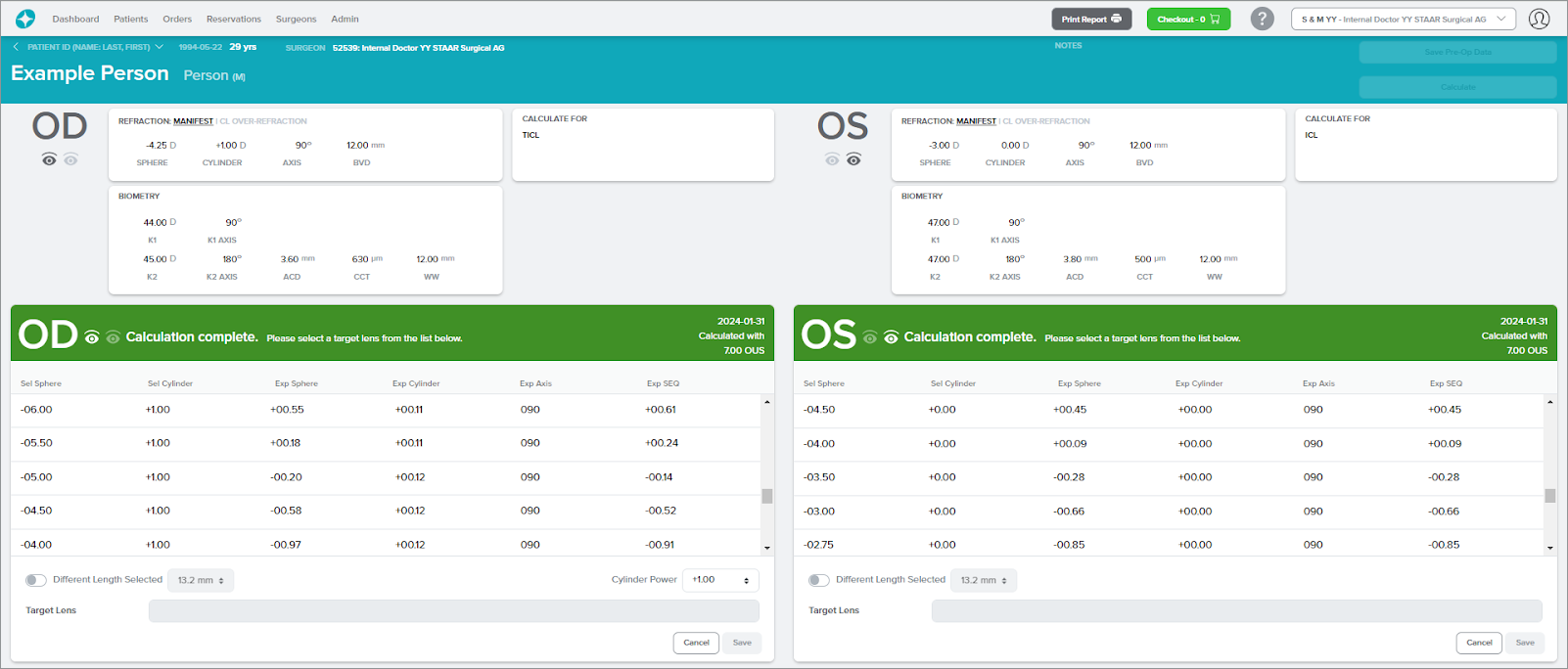
Per selezionare la lente idonea desiderata:
Fare clic sulla lente idonea desiderata dall'elenco.
Nota: la lente idonea selezionata è evidenziata in blu.
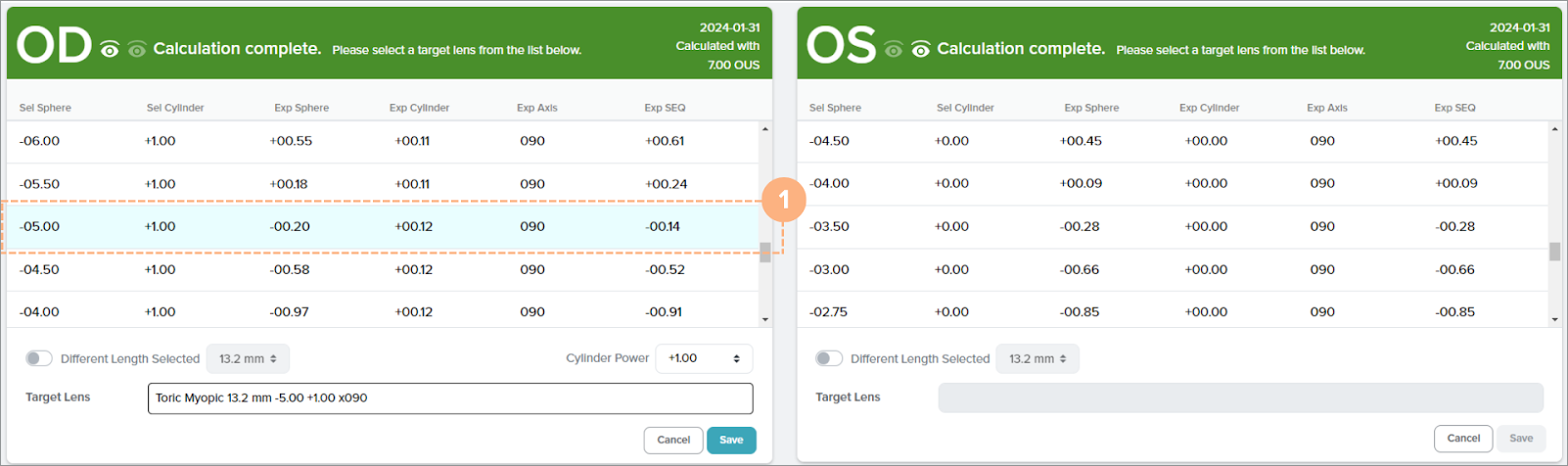
Per le lenti toriche, è anche possibile modificare il potere cilindrico. Confermare o fare clic sul pulsante a discesa Cylinder Power (Potere cilindro) per selezionare un potere cilindrico diverso.
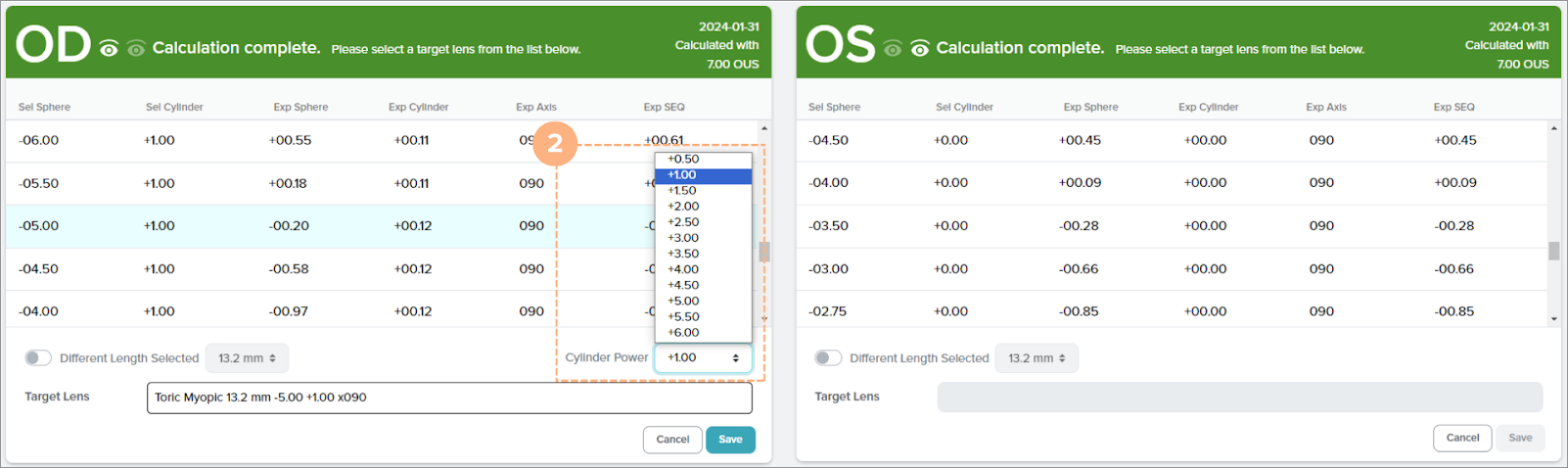
Viene selezionata automaticamente una lunghezza della lente idonea consigliata, ma è possibile modificare la selezione. Se si desidera modificare la lunghezza della lente idonea, fare clic sul pulsante di attivazione/disattivazione Different Length Selected (Lunghezza diversa selezionata) e selezionare la lunghezza desiderata dalle opzioni a discesa.
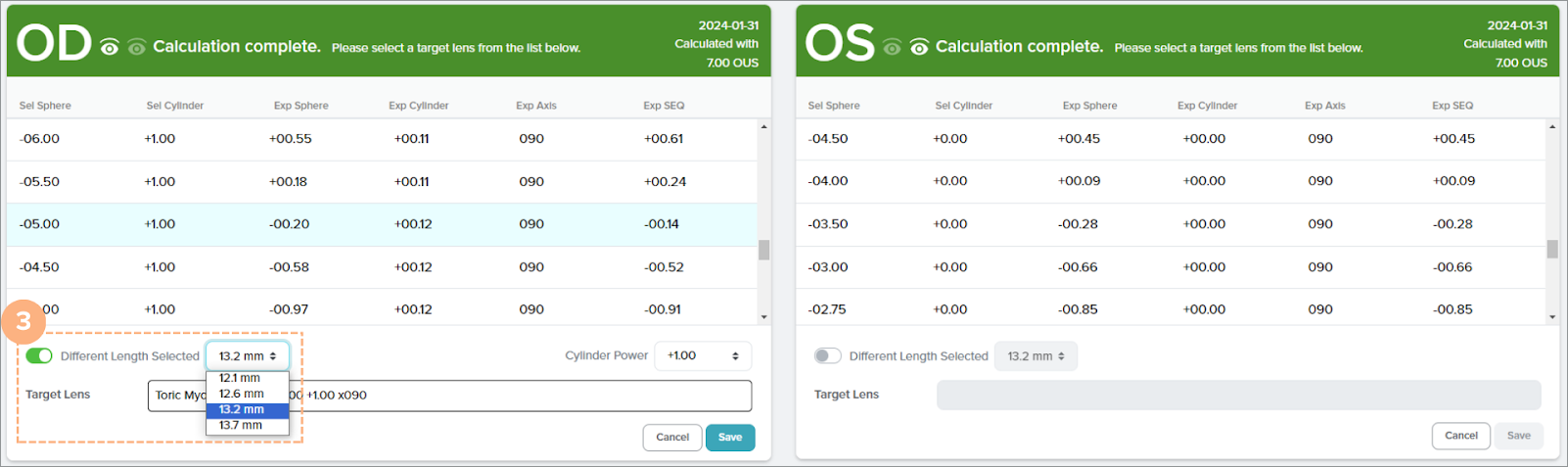
Per salvare la selezione della lente idonea, fare clic su Save (Salva).
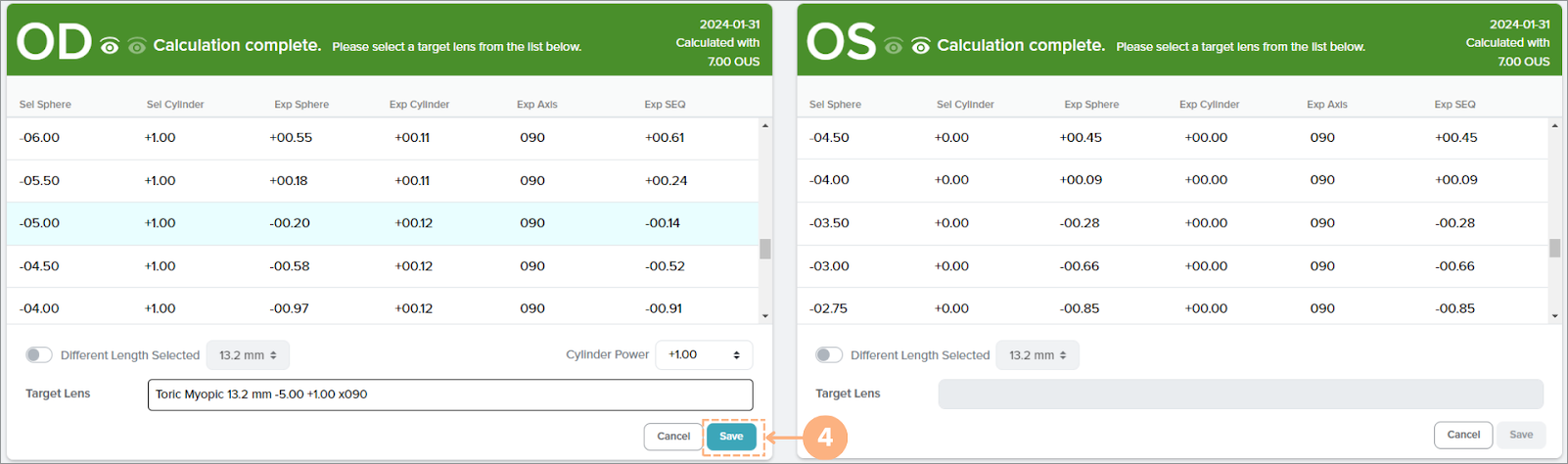
Seguire la stessa procedura sopra riportata se applicabile all'altro occhio.
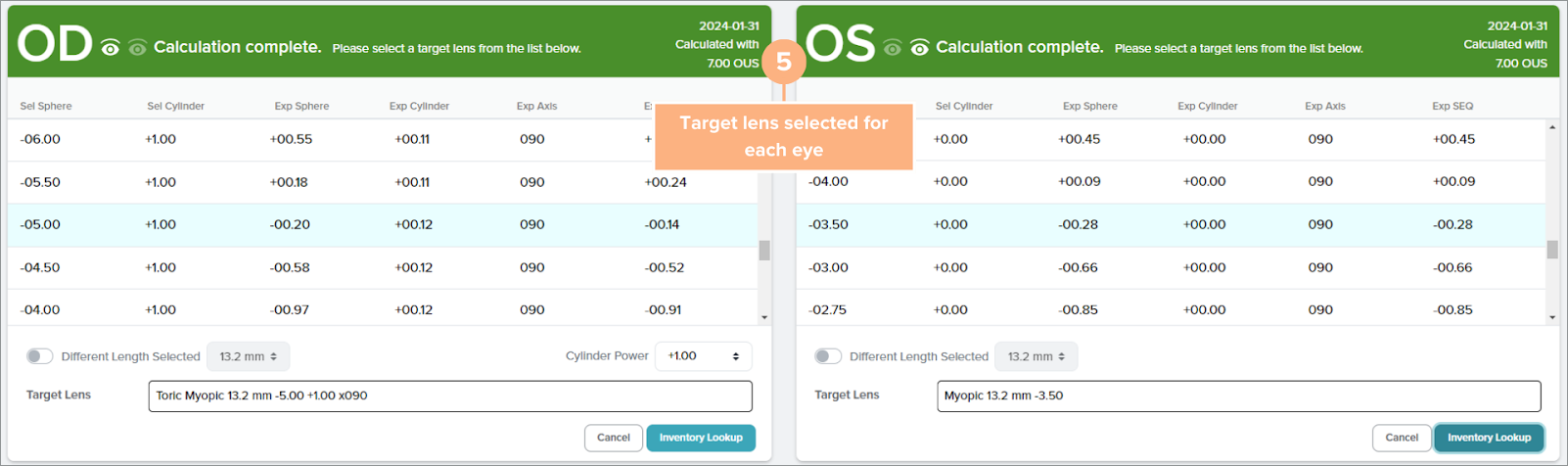
La lente idonea selezionata viene salvata e viene visualizzato il pulsante Inventory Lookup (Ricerca in inventario) in cui è possibile visualizzare le lenti disponibili nell'inventario. Se si nota la presenza di valori errati nei dati preoperatori immessi, è sempre possibile tornare alla schermata di immissione dei dati preoperatori e apportare le modifiche necessarie facendo clic sul pulsante Cancel (Annulla).
Come accedere ai dati preoperatori/calcoli salvati
Per accedere facilmente ai dati preoperatori e ai calcoli salvati del paziente:
Fare clic su Patient ID (ID paziente).
Nota: l'ID paziente è accessibile nelle schede Patients (Pazienti), Dashboard e Reservations (Prenotazioni)
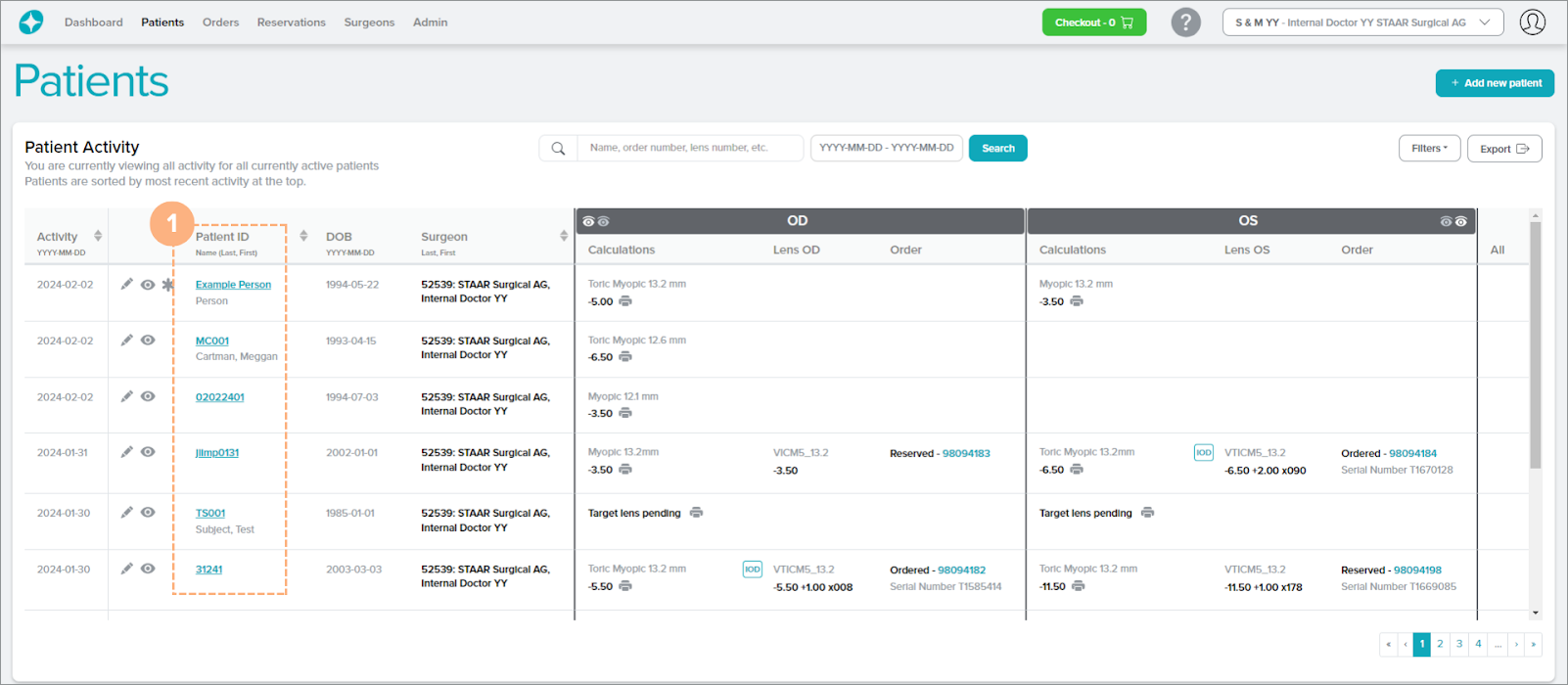
Nella sezione a destra della pagina Dettagli paziente si trova PRE-OP DATA / CALCULATIONS (DATI PREOPERATORI/CALCOLI). Per accedere ai dati preoperatori/calcoli salvati e accedere alla schermata del calcolatore, fare clic sulla data con collegamento ipertestuale per i dati preoperatori/calcoli o fare clic sul testo in grassetto che indica OD Pre-Op Saved (Dati preoperatori OD salvati) o OS Pre-Op Saved (Dati preoperatori OS salvati).
Nota: per i pazienti con dati preoperatori/calcoli importati dalla nostra piattaforma precedente OCOS, i dati preoperatori/calcoli sono contrassegnati dalla dicitura “OCOS” rossa accanto ad essi. Questi calcoli sono bloccati ma possono essere copiati in un nuovo set.
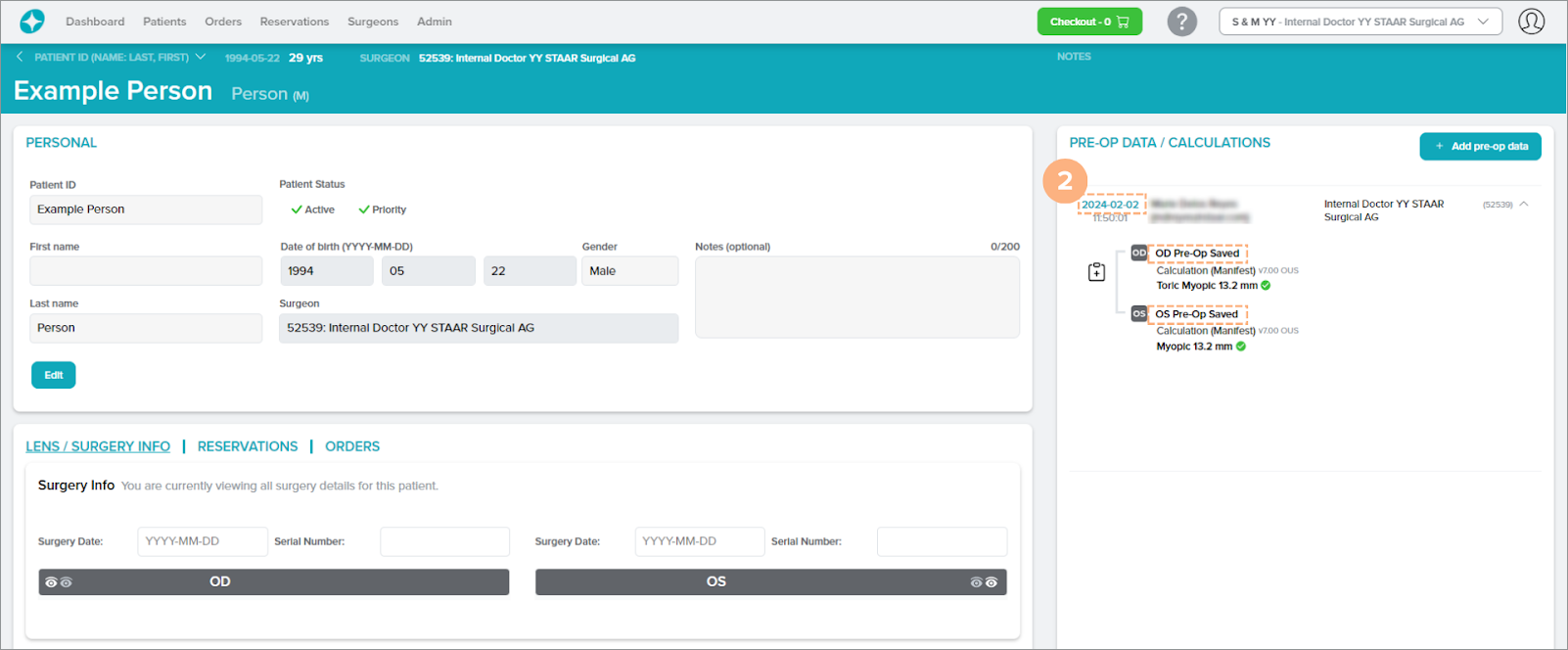
La schermata passa alla schermata del calcolatore con i dati preoperatori/calcoli salvati.
Come copiare i dati preoperatori salvati in un nuovo set
Per duplicare i dati preoperatori salvati in un nuovo set (compresi i dati preoperatori importati da OCOS):
Fare clic sul pulsante Copia questi dati preoperatori in un nuovo set.
Il pulsante Copia questi dati preoperatori in un nuovo set è accessibile nella pagina Dettagli paziente o nel pannello Anteprima dettagli paziente, nella sezione PRE-OP DATA / CALCULATIONS (DATI PREOPERATORI/CALCOLI).
Quando si accede attraverso la pagina Dettagli paziente:
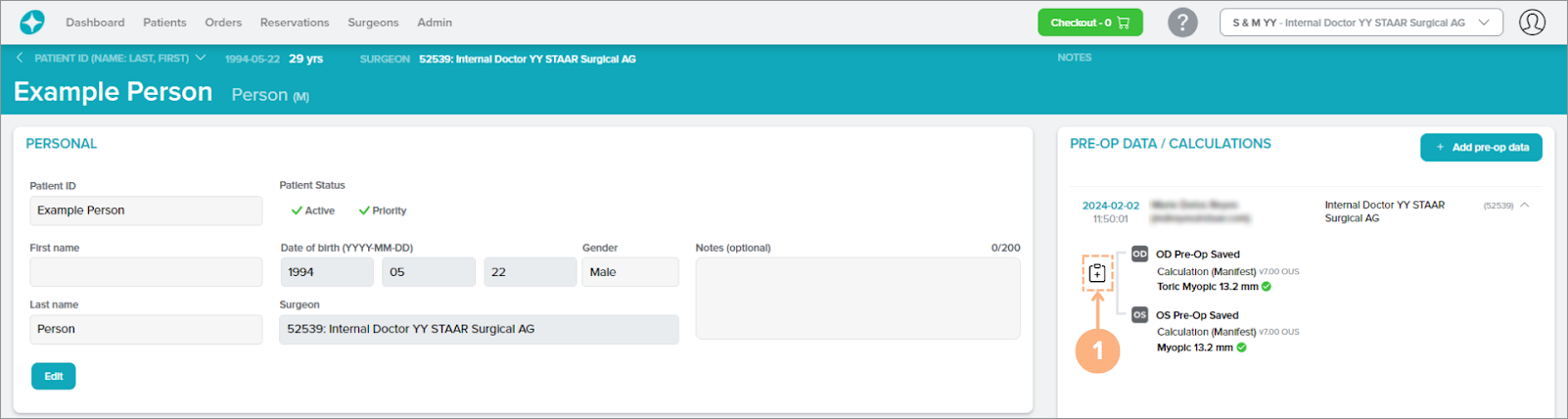
Apportare le modifiche necessarie rispetto ai dati precompilati.
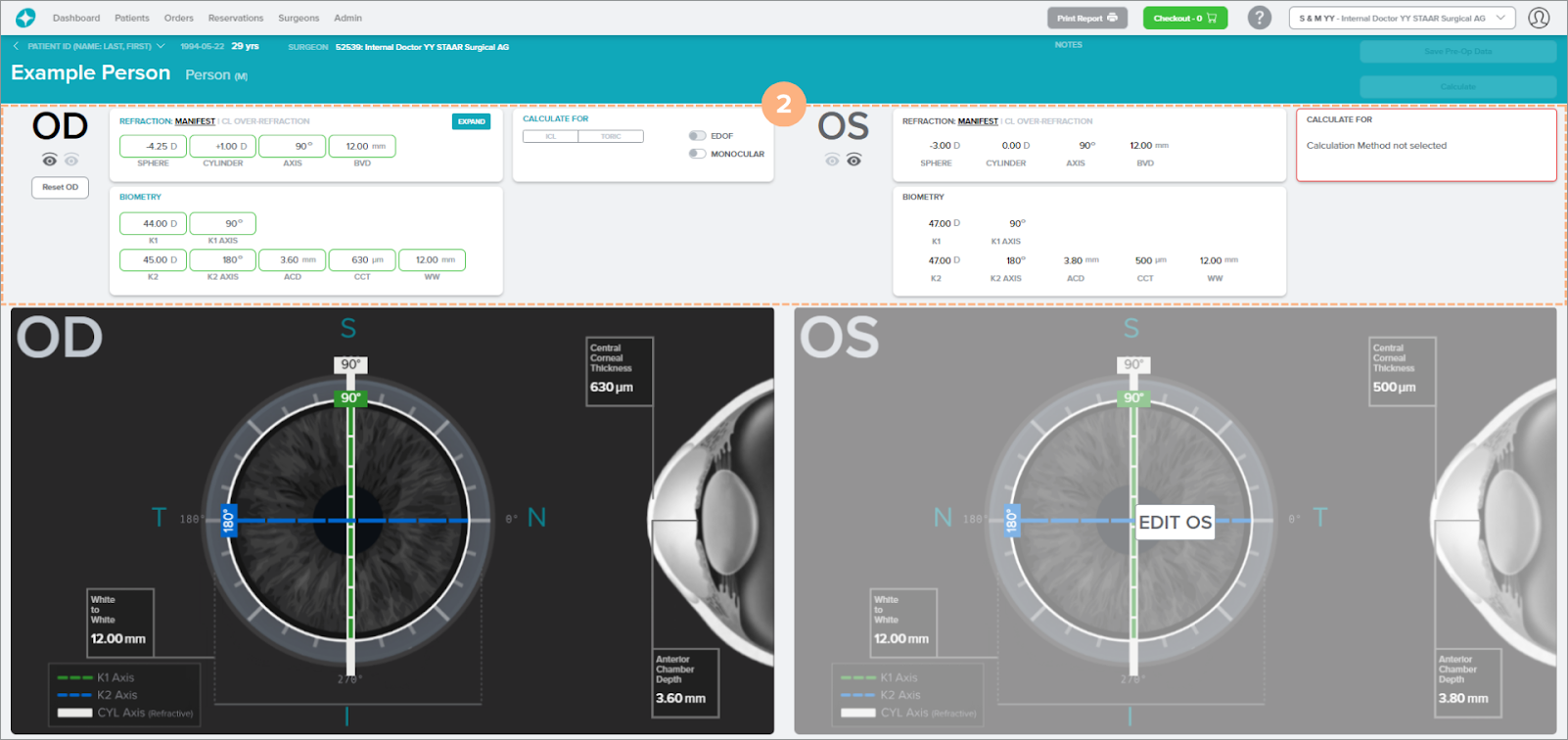
Selezionare il tipo di lente da calcolare: ICL o Toric (Torica).

Fare clic su Save Pre-Op Data (Salva dati preoperatori).

Una volta salvati i dati preoperatori, viene creato il nuovo set di dati preoperatori che può essere visualizzato nella sezione PRE-OP DATA / CALCULATIONS (DATI PREOPERATORI/CALCOLI) della pagina Dettagli paziente e del pannello Anteprima dettagli paziente. La data relativa a ciascun dato preoperatorio salvato ne indicherà la data di creazione e la data dell’ultima modifica.